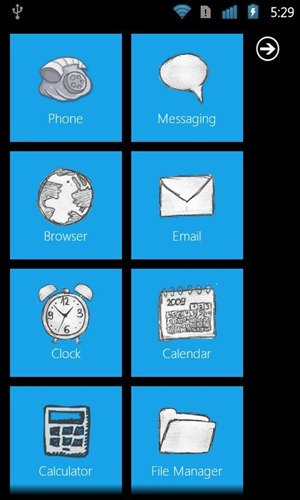
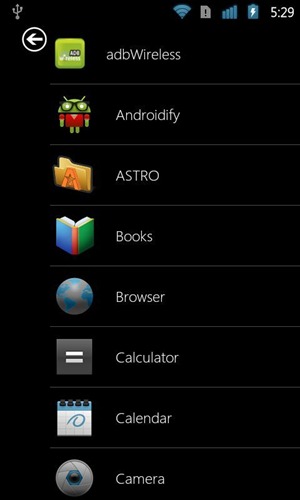
WP7 Android Launcher er en gratis erstatning for Windows Phone 7lanseringsprogram for Android som gjør at startskjermen på Android-telefonen din blir til Windows Phone 7 Metro-oppsettet med fliser, lik vår nylig omtalte Windows Phone 7 Metro UI for iPhone. Hvis du misunner Metro-oppsettet på Windows Phone 7-enheter og vil at Android-telefonen skal ha det samme utseendet når det kommer til lanseringen, kan du lese videre for å få full dekning.
Selv om det har vært noen få lignende prosjekter for å bringe Windows Phone 7 Metro-layout til Android, XDA-Developers forummedlem moky2008 var ikke fornøyd med noen av dem, så han bestemte seg for å gjøre detlage en av sine egne, og vi syntes det var ganske anstendig. Det gir deg i utgangspunktet både hjemmeskjermen i Metro-stil med fliser, så vel som den alfabetisk organiserte applisten.
Vi bestemte oss for å ta denne starteren for en tur på Google Nexus S. Her er vår fulle anmeldelse inkludert en komplett funksjonsturné med skjermbilder.
Oversikt:
Rulleopplevelsen er glatt som silke, og de medfølgende skissete ikonene for systemapper ser ganske attraktive ut. Det er imidlertid ganske mange forskjeller fra brukergrensesnittet til Windows Phone 7.
- Flisene lever ikke og fungerer bare som statiske snarveier til appene.
- Du kan ikke ha store, rektangulære fliser.
- Å tørke sideveis for å få opp applisten fungerer ikke, og du må trykke på pilknappen øverst til høyre for å vise den.
En ting som skiller den fra rakettenWindows Phone 7-enheter er imidlertid støtte for liggende modus, inkludert kompatibilitet med auto-rotasjon av akselerometer. Her er en sammenligning side om side av Metro UI som kjører på HTC HD7 med WP7 Android Launcher som kjører på Google Nexus S.
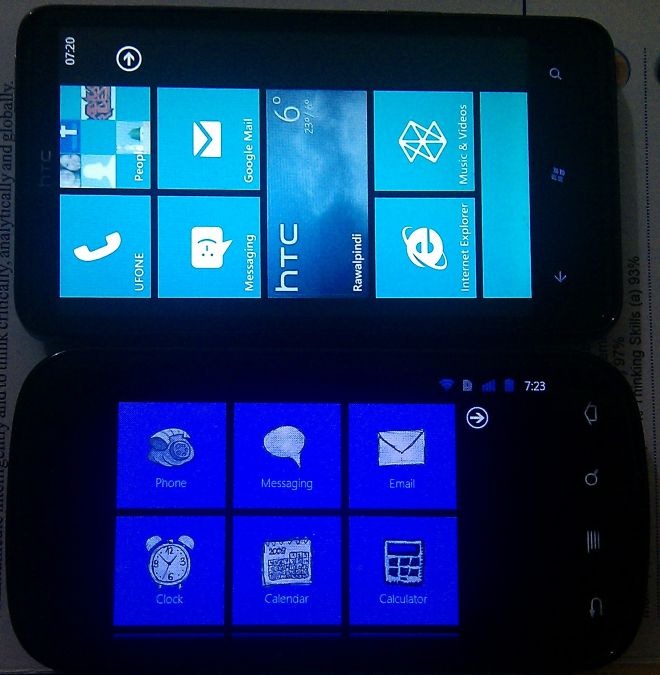
Egenskaper:
Fliser kan festes til startskjermen fra applisten ved å tappe og holde på hvilken som helst app i listen og velge ‘Pin Tile’. Du får også det praktiske alternativet å avinstallere appen i den menyen.
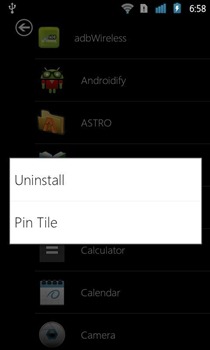
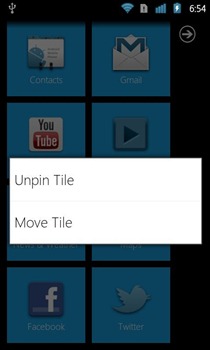
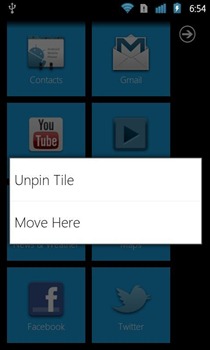
Når du er festet til startskjermen, kan du trykke på oghold på en hvilken som helst flis, så kan du løsne den eller flytte den til et annet sted. Å flytte fliser er ikke akkurat slik det gjøres på Windows Phone 7, da det krever at du spesifikt velger menyalternativet for hver flis ved å tappe og holde på den, og når du har banket på 'Move Tile', må du trykke og hold på en annen flis og velg 'Flytt hit'. Prosessen må gjentas for alle flisene du vil flytte.
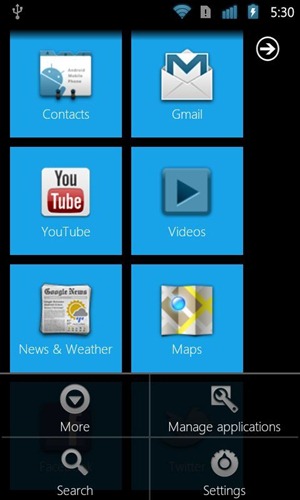
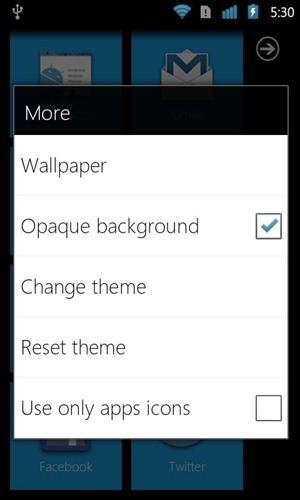
Menyknappen gir deg noen få alternativerinkludert raske snarveier til innebygde Android-funksjoner som ‘Søk’, ‘Administrer applikasjoner’ og de vanlige ‘Innstillinger’. Vi har personlig funnet "Søk"-snarveien både overflødig (på grunn av dedikerte maskinvare-"Søk" -knapper på de fleste Android-enheter) og ikke-funksjonelle (det ser ut til å ikke gjøre noe i testen vår), men vi fant rask tilgang til 'Administrer applikasjoner' ganske praktisk . Det er også et "Mer" -alternativ som bringer deg til innstillingene for starteren. La oss se på disse alternativene litt mer detaljert.
Endre og tilbakestill tema
Mens begrepet ‘tema’ kan høres ut som en haugav visuelle effekter samlet, lar alternativet 'Endre tema' deg i utgangspunktet bare velge farge på flisene. Selv om du har en fargevalgskive som lar deg velge mellom et stort utvalg av farger, kan du ikke spesifisere den nøyaktige fargen du velger, og de fleste av fargene du kan velge mellom er for lyse. Valget som er tilgjengelig er imidlertid langt større enn i Windows Phone 7, som bare lar deg skifte til en av få forhåndsdefinerte farger. Her er noen skjermbilder med forskjellige fargede fliser.
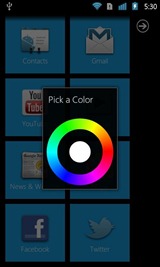
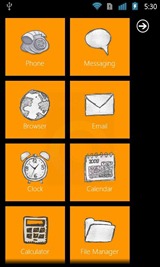
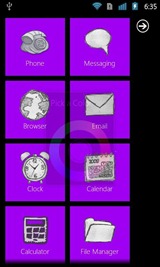
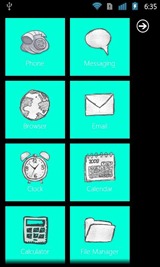
Alternativet 'Tilbakestill tema' lar deg når som helst gå tilbake til den blå fargen på flisene.
Bakgrunn og ugjennomsiktig bakgrunn
En annen forskjell fra Windows Phone 7 her -Du kan enten velge en ugjennomsiktig, svart bakgrunn eller angi et bakgrunnsbilde etter eget valg, i motsetning til Windows Phone 7 som bare lar deg bruke enten en hvit eller en vanlig svart bakgrunn og gir deg ingen muligheter til å velge en tilpasset.
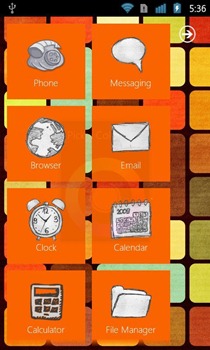
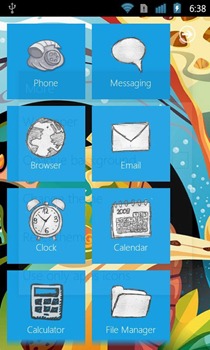

Mens WP7 Android Launcher ikke gir deg detalternativet for å bytte til en hvit bakgrunn, det lar deg velge hvilket som helst kompatibelt bilde som bakgrunnsbilde, og som kan inkludere et vanlig hvitt bilde hvis det er det du liker. Det er en feil som vi fant i bakgrunnsfunksjonen når du bruker fargerike bakgrunnsbilder og spesielt de med lyse eller lyse farger: teksten for filnavnene i applisten er hvit, og den blir ganske uleselig med slike bakgrunnsbilder. Det er foreløpig ikke noe alternativ å endre tekstfarge.
Bruk bare appikoner
Med dette alternativet kan du bestemme om du vil brukede medfølgende skissete ikonene for noen Android-systemapper, eller hold deg fast med standardikonene. Vi personlig fant at de medfølgende var ganske pene. Her er en side-ved-side-sammenligning av de samme brikkene med lager Android-ikoner og de som følger med lanseringsenheten.
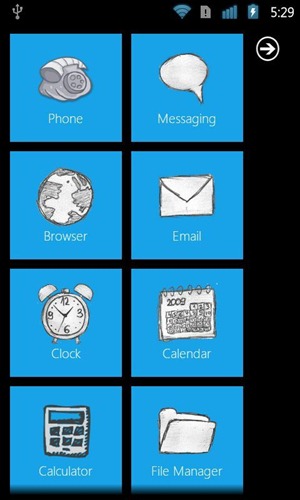
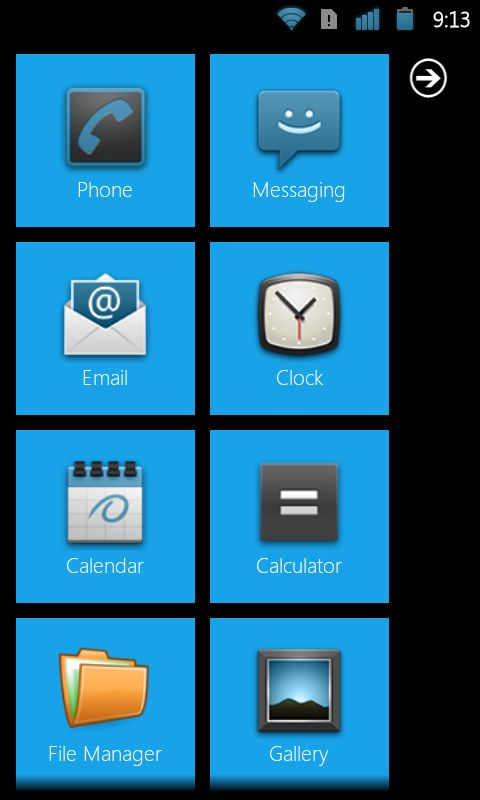
Ønskelisten vår:
Mens denne starteren har mange funksjoner foralle som ønsker en Windows Phone 7-stil-brukergrensesnitt på Android-enheten sin, ser vi fortsatt rom for forbedringer. En fargepalett for valg av flisefarge ville være fin, og det ville også være alternativet å velge egendefinerte ikoner du velger for flisene. Støtte for store rektangulære fliser ville også vært bra. Levende fliser ville være kjempebra, selv om vi forstår at å implementere disse ikke vil være en enkel oppgave og kan leve uten dem. Åh, og muligheten til å velge skriftfarge, helst for både startskjermen og applisten, men i det minste for applisten vil løse synlighetsproblemet med tilpassede bakgrunnsbilder. Annet enn det, er lanseringen ganske glatt.
Installasjon:
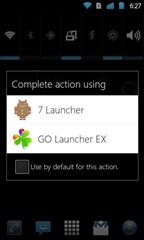
For å be om funksjoner, søke hjelp eller legge igjen tilbakemeldinger, kan du kontakte utvikleren av starteren på XDA-Developers forumtråd.
Last ned WP7 Android Launcher













kommentarer